惠普p1106打印机安装好不能打印怎么办?惠普p1106打印机不能打印解决方法
时间:2022-10-26 21:29
很多人不知道惠普p1106打印机驱动安装好不能打印怎么办?下文就是关于惠普p1106打印机驱动安装好不能打印怎么办的相关内容,一起来学习吧!
惠普p1106打印机安装好不能打印怎么办?惠普p1106打印机不能打印解决方法
当打印机驱动安装完成后却无法打印,对此我们可以通过以下方法来尝试解决。
右击“计算机”图标,从弹出的右键菜单中选择“管理”项进入。
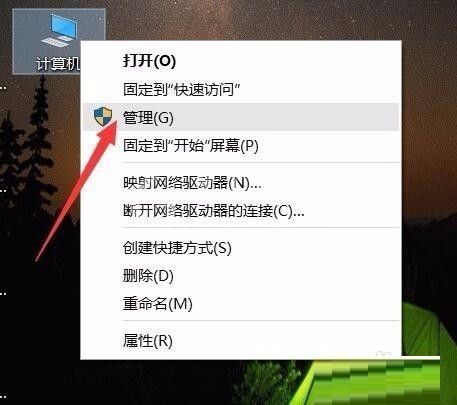
此时将打开“计算机管理”界面,点击“设备管理器”项,在右侧展开“打印队列”,在此就可以查看当前所安装的物理打印机和虚拟打印机设备。
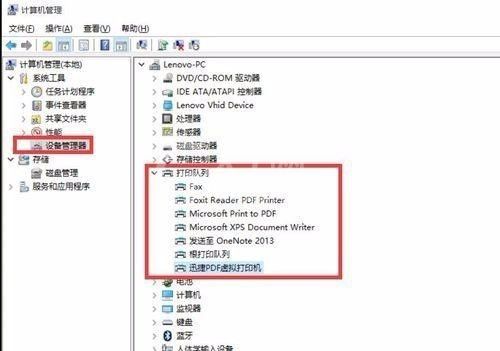
如果发现想要使用的打印机显示“黄色感叹号”或其它错误的标识,表明驱动安装不正确。对此我们可以通过百度搜索与打印机相匹配的驱动进行安装。
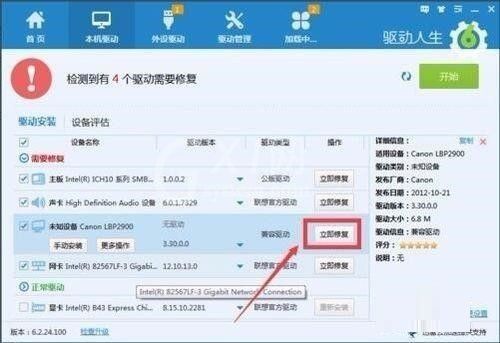
当然,也有可能是由于对应的打印机驱动被禁用所造成的,对此右击被禁用的打印机设置,选择“启用”项以启用此设置即可。
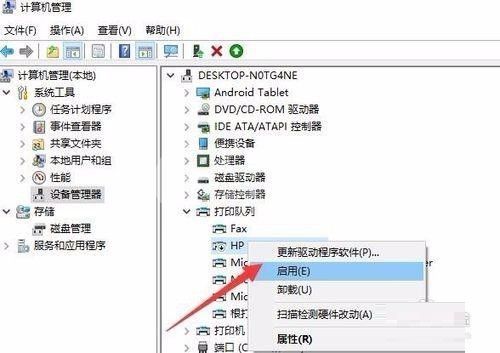
如果以上方法无法修复打印机故障,则最有可能是服务未启动所造成的。如图所示,在“服务”列表中,找到“Print Spooler”服务项,确保其正常开启即可。
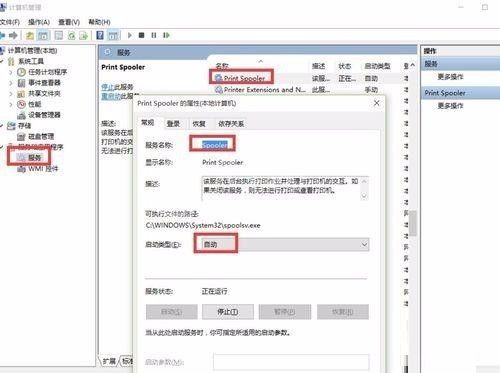
如果因其它未知故障或系统程序不兼容造成打印机无法正常使用时,我们可以通过安装虚拟打印机实现另类打印操作。对此可以搜索下载相关虚拟打印机程序。
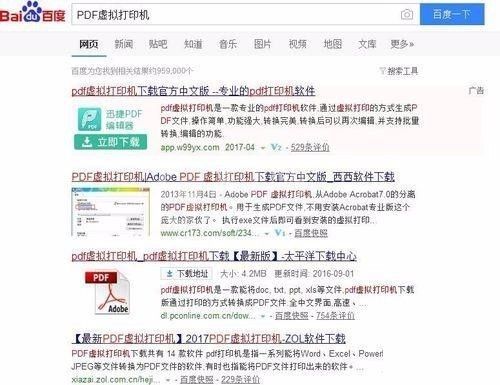
待完成虚拟打印机驱动的安装操作后,我们只需要对其进行简单的配置,就可以利用虚拟打印机实现更丰富的功能了。其中之一就是将打印任务转换在PDF文档,以便在其它安装有打印机的计算机上实现打印操作。
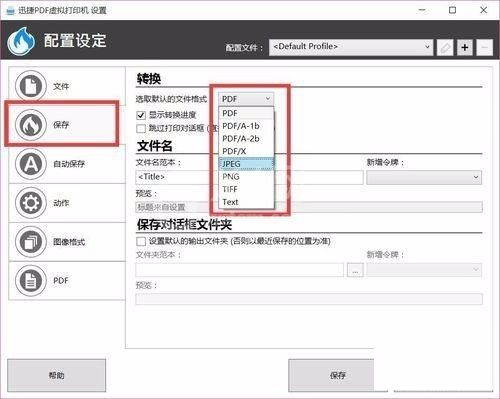
上文就是惠普p1106打印机驱动安装好不能打印怎么办的全部内容,希望能对大家有所帮助哦!



























